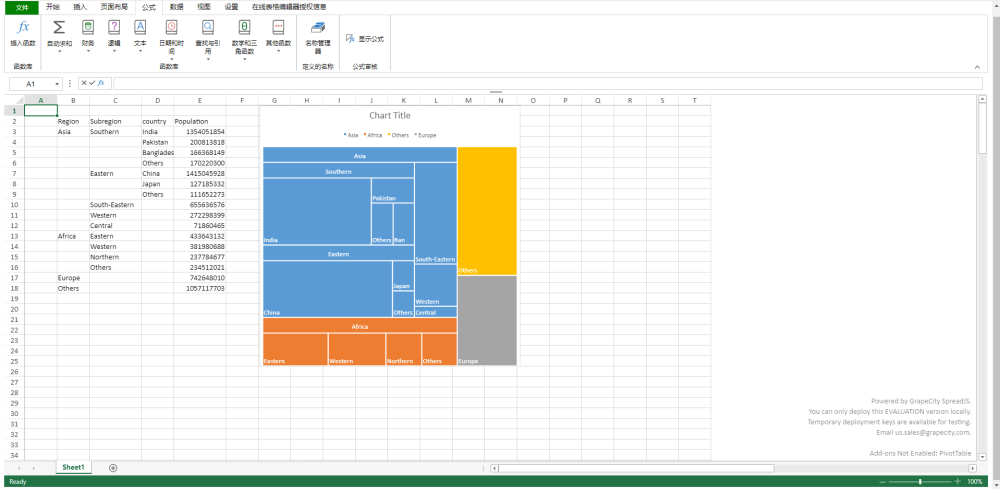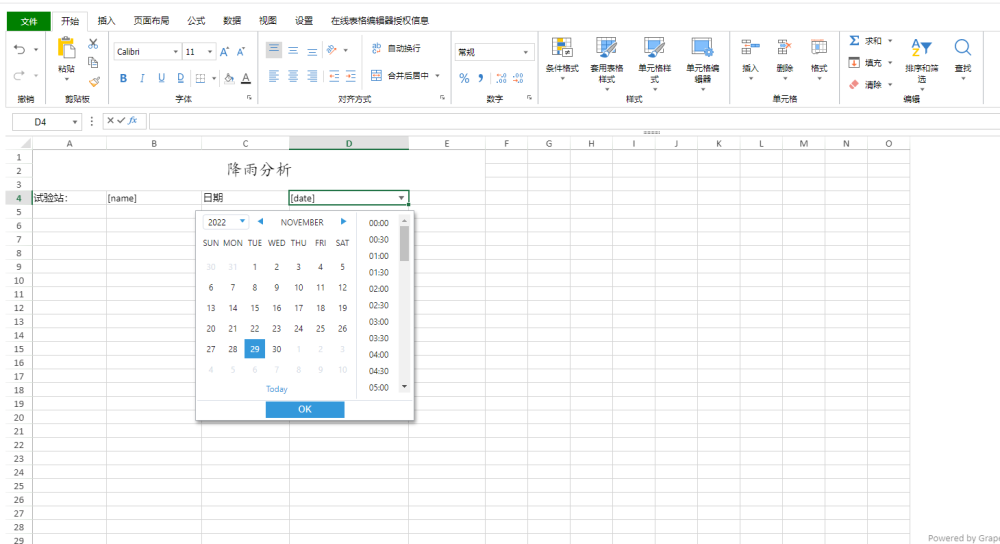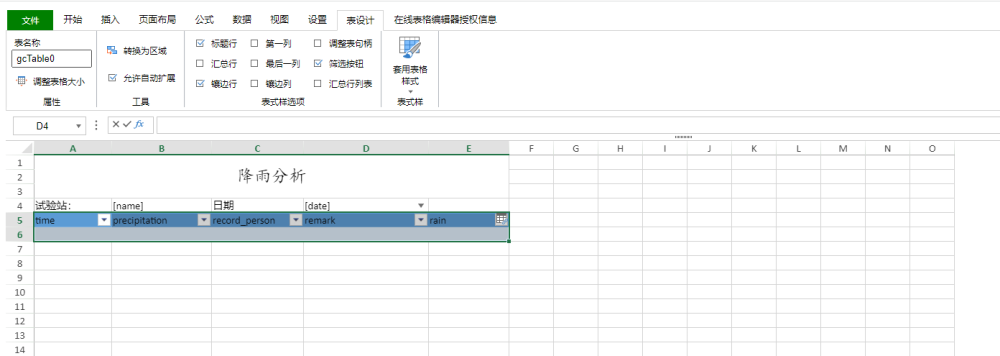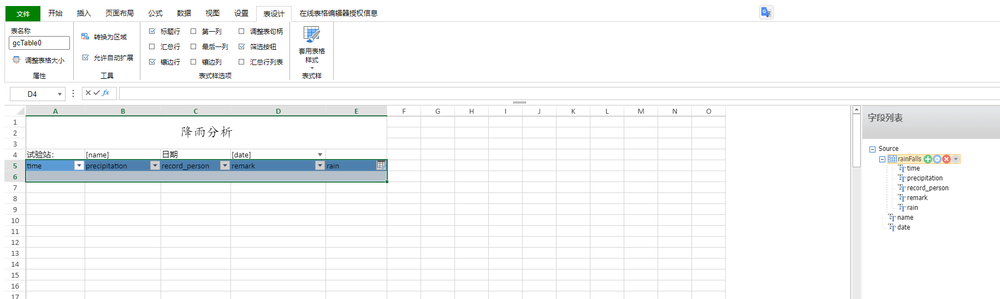在上篇文章中介绍了,如何在Svelte框架中使用SpreadJS完成填报功能。这次我们来看看,如何实现类Excel报表设计吧。首先看下在svelte框架中如何引入Designer组件。
1、在pageage.json文件中引入相关designer资源
"devDependencies": {
"svelte": "^3.52.0",
"vite": "^3.2.3",
"@grapecity/spread-excelio": "15.2.5",
"@grapecity/spread-sheets": "15.2.5",
"@grapecity/spread-sheets-barcode": "15.2.5",
"@grapecity/spread-sheets-charts": "15.2.5",
"@grapecity/spread-sheets-designer": "15.2.5",
"@grapecity/spread-sheets-designer-resources-cn": "15.2.5",
"@grapecity/spread-sheets-languagepackages": "15.2.5",
"@grapecity/spread-sheets-pdf": "15.2.5",
"@grapecity/spread-sheets-pivot-addon": "15.2.5",
"@grapecity/spread-sheets-pivots": "^14.0.0",
"@grapecity/spread-sheets-print": "15.2.5",
"@grapecity/spread-sheets-resources-zh": "15.2.5",
"@grapecity/spread-sheets-shapes": "15.2.5",
"@grapecity/spread-sheets-tablesheet": "15.2.5",
"file-saver": "^2.0.5"
}
2、接着我们在lib文件夹下创建Designer.svelte,在此文件中创建Designer的目标DOM元素:
<div id="designerHost"></div>
3、接着为此容器设置宽高,以及引入css资源
<style scoped>
@import "@grapecity/spread-sheets-designer/styles/gc.spread.sheets.designer.min.css";
@import '@grapecity/spread-sheets/styles/gc.spread.sheets.excel2013white.css';
.designer-host {
width: 100%;
height: 100Vh;
}
</style>
4、接着引入js相关资源
<script>
import {onMount} from 'svelte';
//打印相关资源
import '@grapecity/spread-sheets-print';
//图表相关资源
import "@grapecity/spread-sheets-charts";
//形状、图片相关资源
import '@grapecity/spread-sheets-shapes';
//数据透视表相关资源(按需引入)
import '@grapecity/spread-sheets-pivot-addon';
//集算表相关资源(按需引入)
import '@grapecity/spread-sheets-tablesheet';
import '@grapecity/spread-sheets-designer-resources-cn';
import '@grapecity/spread-sheets-designer';
import * as GC from '@grapecity/spread-sheets';
import * as GCDesigner from '@grapecity/spread-sheets-designer';
</script>
5、最后在omMount生命周期钩子函数中,初始化Designer容器,并设置数据,添加图表
<script>
let designer = null;
onMount(async () => {
designer = new GCDesigner.Spread.Sheets.Designer.Designer(document.getElementById("designerHost"));
let spread = designer.getWorkbook();
let sheet = spread.getActiveSheet();
//设置列宽
sheet.setColumnWidth(2, 100);
sheet.setColumnWidth(4, 100);
// 创建数据数组
var dataArray =
[
['Region', 'Subregion', 'country', 'Population'],
['Asia', 'Southern', 'India', 1354051854],
[, , 'Pakistan', 200813818],
[, , 'Bangladesh', 166368149],
[, , 'Others', 170220300],
[, 'Eastern', 'China', 1415045928],
[, , 'Japan', 127185332],
[, , 'Others', 111652273],
[, 'South-Eastern', , 655636576],
[, 'Western', , 272298399],
[, 'Central', , 71860465],
['Africa', 'Eastern', , 433643132],
[, 'Western', , 381980688],
[, 'Northern', , 237784677],
[, 'Others', , 234512021],
['Europe', , , 742648010],
['Others', , , 1057117703]
];
// 设置数组
sheet.setArray(1, 1, dataArray);
sheet.charts.add('chart1',
GC.Spread.Sheets.Charts.ChartType.treemap, 450, 0, 500, 500, "B2:E18");
});
</script>
6、完成Designer.svelte文件的编辑后,在app.svelte文件中进行引入。最后实现效果如下:
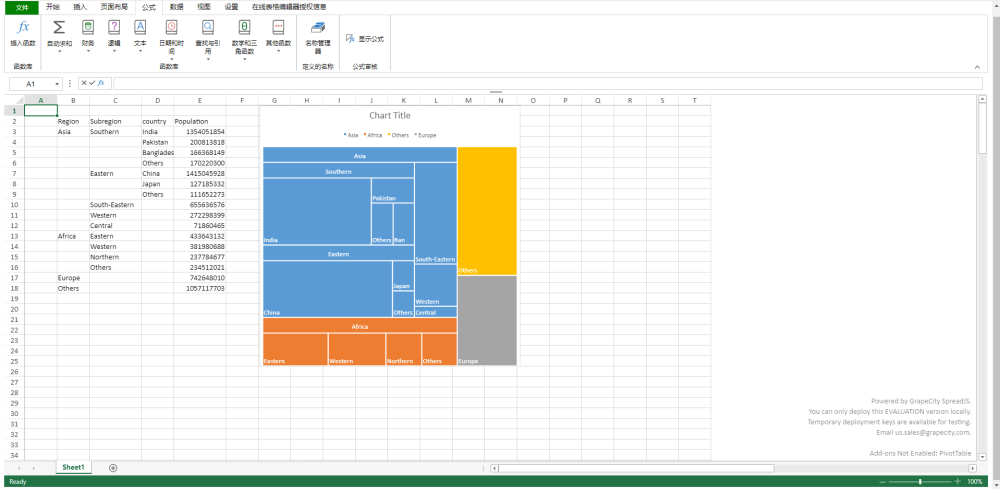
从上图中可以看出,设计器Designer组件包括功能区、公式栏、状态栏、侧面板和上下文菜单。通过这些功能,可在线/离线设计报表模板、编辑、计算、分析数据并与数据库绑定,满足填报系统开发需求。
介绍完在svelte框架中初始化designer组件及创建图表相关功能后,接下来介绍下什么是类Excel报表设计以及如何实现在svelte框架实现类Excel在线报表设计。
使用类 Excel 模式设计各类报表,既可以保留用户的使用习惯,又可以轻松实现数据从本地到线上的平滑迁移。通过嵌入 SpreadJS 纯前端表格控件,企业可迅速搭建出一系列符合 Excel 使用习惯、功能布局高度类似 Excel 、可直接读写 Excel 文档的信息系统,充分满足企业各类复杂报表的设计需求,进一步提高企业数据管理效率。
下文通过在Designer中设计模板,绑定字段,绑定数据,导出excel等功能为例来介绍如何在线报表设计。
1、设计模板
通过菜单栏标题进行设计:对A1到E3区域单元格合并,并设置居中,设置字体为楷体18号;设置页眉字体为11号字体。同时Designer组件还支持表单设计,如复选框,单选框,下拉框,日期选择等。
结果如下图所示:
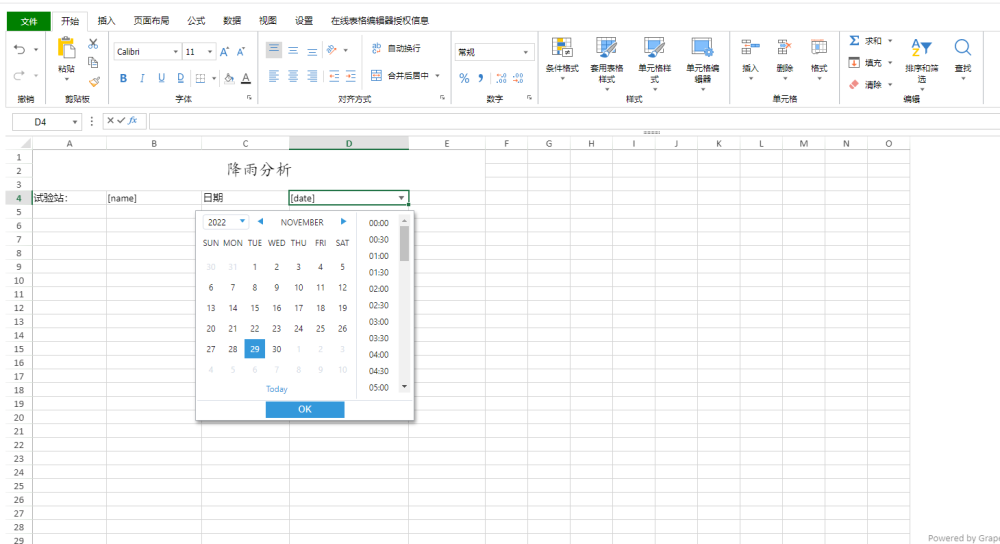
2、绑定字段
设计模板后,就可以进行绑定字段了。在”数据“页签中,选择工作表绑定,出现字段列表这个侧边栏,然后右键,然后鼠标悬浮在Source根字段附件,出现“+”图标,此时点击“+”,新增字段或者table,最后设计的字段列表如下图所示:
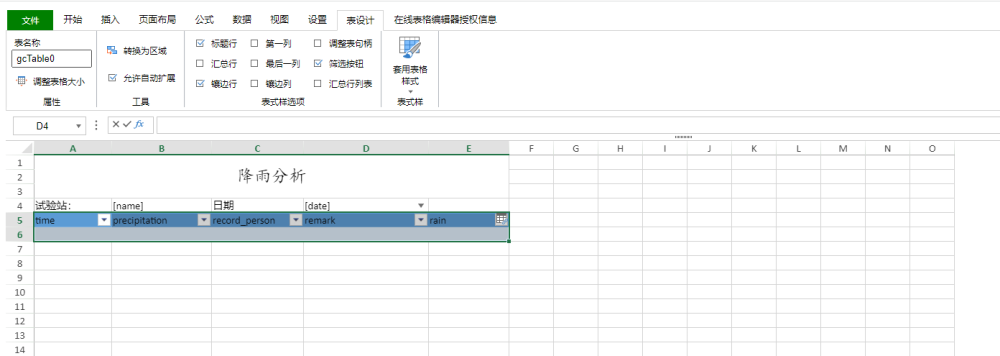
设计字段列表后,可以通过拖拽方式放入指定位置:
如下图所示:
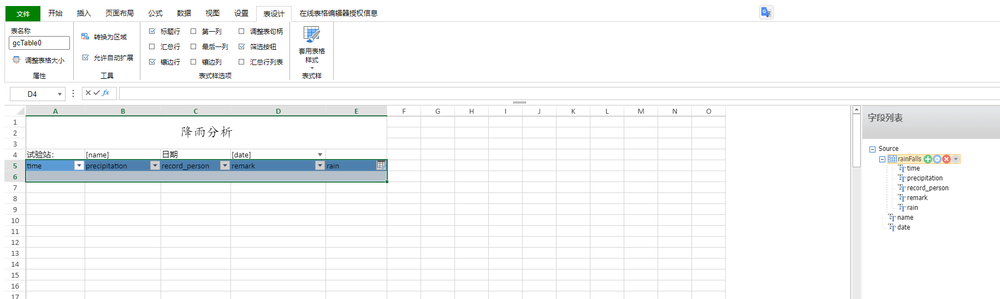
至此建议模板及字段绑定工作就完成了。
3、数据绑定
数据绑定有两种方式:
第一种是将当前设计好的模板与字段列表保存为json文件,在后端GcExcel中进行解析,并且填充数据。
第二种方在前端调用一个http请求,获取返回数据后,进行setDataSource()操作。
此两种方式都需要在菜单栏中添加一个按钮,让用户可以点击操作
下面先介绍下如何自定义菜单栏。介绍之后再分别介绍下如何实现这两种数据绑定。
var config = JSON.parse(JSON.stringify(GC.Spread.Sheets.Designer.DefaultConfig))
config.commandMap = {
BindData: {
title: "BindData data to server",
text: "数据绑定",
iconClass: "ribbon-button-welcome",
bigButton: "true",
commandName: "BindData",
execute: async (context, propertyName, fontItalicChecked) => {},
},
"Save": {
iconClass: "ribbon-button-download",
text: "保存",
commandName: "save",
execute: async function (context, propertyName) {},
}
};
config.ribbon[0].buttonGroups[0] = {
thumbnailClass: "save",
commandGroup: {
children: [
{
direction: "vertical",
commands: ["BindData","Save"],
}
],
},
};
designer.setConfig(config)
通过上述代码就可以实现在菜单栏实现两个简易按钮。

实现按钮之后,可以重写execute方法。
上面讲到的第一种方法是将当前Spread与字段列表合并为同一个json ,然后发送给后端,GcExcel接收json数据,
前端代码为:
execute: async (context, propertyName, fontItalicChecked) => {
let spread = context.Spread;
let formData = new FormData();
let json = spread.toJSON({
includeBindingSource: true
})
var designerBindingPathSchema = designer.getData("treeNodeFromJson") || designer.getData("updatedTreeNode") || designer.getData("oldTreeNodeFromJson");
json.schema = designerBindingPathSchema
formData.append('json',JSON.stringify(json))
$.ajax({
type: "post",
url: "http://localhost:8080/excel",
data: formData,
processData: false, //必须
contentType: false, //必须
success: function (data) {
console.log(data)
spread.fromJSON(JSON.parse(data))
},
error: function () {
alert("请求失败");
}
});
},
后端代码为:
@PostMapping (value = "/excel")
@CrossOrigin
public String greeting(@RequestParam(name="json") String json, Model model) {
Workbook workbook = new Workbook();
System.out.print(json.toString());
workbook.fromJson(json);
StationInfo stationInfo = new StationInfo();
stationInfo.name = "实验站";
stationInfo.date = String.valueOf(new Date());
stationInfo.rainFalls = new ArrayList<RainFall>();
RainFall rainFall = new RainFall();
rainFall.time = "03:12";
rainFall.precipitation = "21.23";
rainFall.rain = "0.23";
rainFall.record_person = "李四";
rainFall.remark = "";
stationInfo.rainFalls.add(rainFall);
IWorksheet worksheet = workbook.getWorksheets().get(0);
worksheet.setDataSource(stationInfo);
workbook.save("json/test.pdf");
workbook.save("json/test.xlsx");
String jsonWithOption = workbook.toJson();
return jsonWithOption;
}
后端将处理号的json返回给前端,前端fromJSON就可以看到相关数据啦。
接下来介绍下第二种方式,第二种方式较为简单,第一种方式适用于大数据量及大量公式的场景,在后端处理数据可以大大提升性能。第二种方法在前端发送一个http请求,接收后端返回的数据,然后setDataSource()即可。
4、导入导出
最后介绍下designer的导入导出功能,designer支持导入ssjson文件、excel文件、csv文件;支持导出ssjson文件、excel文件、csv文件、pdf文件。满足各种导入导出场景。
以上就是使用Svelte框架结合SpreadJS实现纯前端类Excel在线报表设计的全部内容啦,其实关于在线报表设计还有超级多的功能等待大家去发现,快来体验一下吧。
纯前端表格控件SpreadJS,兼容 450 种以上的 Excel 公式,具备“高性能、跨平台、与 Excel 高度兼容”的产品特性,备受华为、苏宁易购、天弘基金等行业龙头企业的青睐,并被中国软件行业协会认定为“中国优秀软件产品”。SpreadJS 可为用户提供类 Excel 的功能,满足表格文档协同编辑、 数据填报、 类 Excel 报表设计等业务场景需求,极大的降低企业研发成本和项目交付风险。
如下资源列表,可以为您评估产品提供帮助: